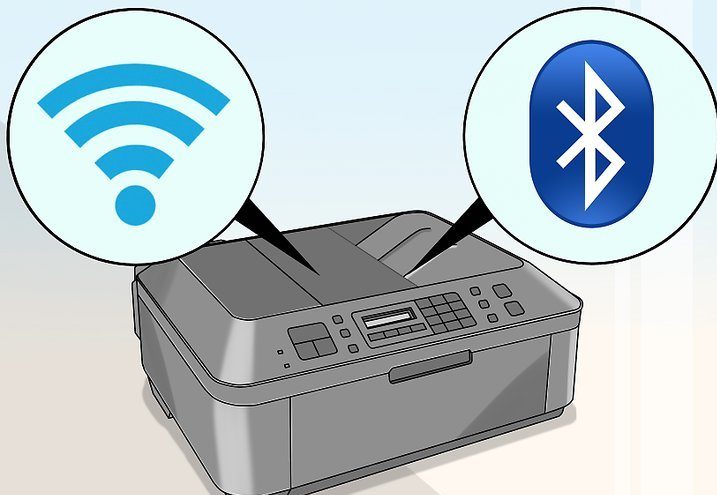Paano mag-print sa magkabilang panig sa isang printer
 Kabilang sa malaking daloy ng impormasyon, kinakailangang piliin ang kinakailangan at i-save ito. Mula noong sinaunang panahon, ang sangkatauhan ay naghahanap ng mga paraan upang mapanatili ang mga archive at mga opsyon para sa paggamit ng iba't ibang media para sa pag-iimbak nito.
Kabilang sa malaking daloy ng impormasyon, kinakailangang piliin ang kinakailangan at i-save ito. Mula noong sinaunang panahon, ang sangkatauhan ay naghahanap ng mga paraan upang mapanatili ang mga archive at mga opsyon para sa paggamit ng iba't ibang media para sa pag-iimbak nito.
Sa ngayon, ang papel na bersyon ng medium ay napanatili ang kaugnayan nito. Ang pamamaraang ito ay ginagamit sa halos lahat ng mga lugar ng aktibidad ng tao: sa bahay at sa malalaking negosyo, para sa pagpapanatili ng mga ulat at pagbuo ng dokumentasyon.
Salamat sa pag-unlad ng teknolohiya at paggamit ng mga advanced na pag-unlad, ang mga espesyal na peripheral na aparato ay nilikha na konektado sa isang computer upang mag-output ng data mula sa isang elektronikong sistema sa isang naka-print na format. Ang ganitong uri ng teknolohiya ay tinatawag na printer; may mga bersyon ng laser at inkjet.
Gayunpaman, sa aming artikulo hindi namin pag-uusapan ang mga pagkakaiba, ngunit tungkol sa mga paraan upang makatipid ng papel. Upang gawin ito, kailangan mong i-configure nang tama ang kagamitan upang samantalahin ang double-sided na algorithm sa pag-print.
Ang nilalaman ng artikulo
Paano mag-set up ng duplex printing?
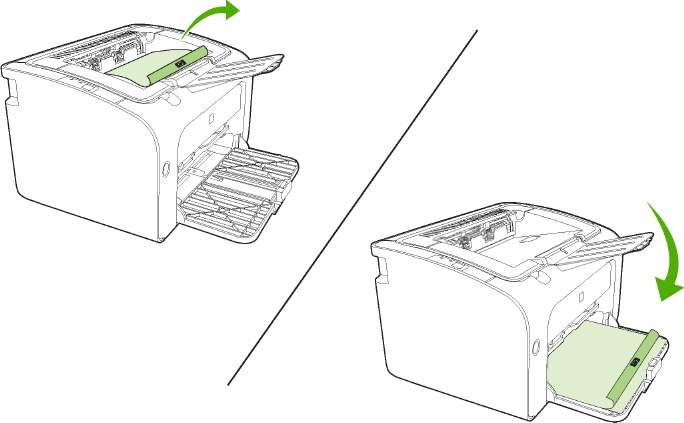 Tulad ng nabanggit sa itaas, upang mag-apply ng isang print sa magkabilang panig, kailangan mong i-configure nang tama ang system. Siyempre, maaari mo lamang ibalik ang mga sheet, ngunit hindi ito sapat upang makakuha ng magandang kalidad. Gamitin ang sumusunod na mga tagubilin upang i-configure ang iyong device sa iyong sarili:
Tulad ng nabanggit sa itaas, upang mag-apply ng isang print sa magkabilang panig, kailangan mong i-configure nang tama ang system. Siyempre, maaari mo lamang ibalik ang mga sheet, ngunit hindi ito sapat upang makakuha ng magandang kalidad. Gamitin ang sumusunod na mga tagubilin upang i-configure ang iyong device sa iyong sarili:
- Una, dapat mong tiyakin na ang kagamitan ay sumusuporta sa duplex printing ng mga dokumento. Maaari mong basahin ang impormasyon sa manwal o sa opisyal na website ng gumawa. Para mabilis na makakuha ng sagot, maaari kang pumunta sa isang text editor at piliin ang “print document.” Mula sa listahang ibinigay, hanapin ang pangalan ng modelo ng printer na iyong ginagamit. Pagkatapos nito, pumunta sa mga katangian nito upang tingnan ang pangunahing impormasyon. Dito mahahanap mo ang function ng double-sided printing ng mga file.
- Kung ang iyong kagamitan ay may access sa kinakailangang function, maaari mong piliin ang nais na opsyon sa kaukulang seksyon ng menu (i-flip ang sheet sa kahabaan ng maikli o mahabang gilid).
Iko-configure na ngayon ang printer upang mag-output ng data gamit ang magkabilang panig ng papel; kung kinakailangan, maaari kang bumalik sa mga karaniwang setting. Ang pamamaraang ito ay angkop lamang para sa mga device na sumusuporta sa opsyong ito.
Mahalaga! Magpasya nang maaga kung paano lilipat ang pahina at ang pagkakasunud-sunod kung saan ang teksto ay isasaayos. Kapag nagpi-print ng isang postkard, dapat mong isipin kung saan matatagpuan ang harap na bahagi at ang teksto ng pagbati.
Paano mag-print ng halili sa magkabilang panig?
Kapag nakumpleto mo na ang pag-setup, handa ka nang magsimulang magtrabaho. Kakailanganin mo lamang na ibalik ang mga sheet upang matiyak na ang pag-print ay ginawa nang tama upang ang teksto sa susunod na pahina ay hindi nakabaligtad at nasa parehong posisyon tulad ng sa nakaraang sheet. Kung hindi sinusuportahan ng iyong printer ang function na ito, hindi ka makakahanap ng naaangkop na opsyon sa mga setting nito.
 Sa kasong ito, kakailanganin mong manu-manong i-print ang dokumento; upang gawin ito, sundin ang mga hakbang na ito:
Sa kasong ito, kakailanganin mong manu-manong i-print ang dokumento; upang gawin ito, sundin ang mga hakbang na ito:
- I-upload ang file na may kinakailangang teksto, i-format ito ayon sa mga kinakailangang kinakailangan.
- Ipasok ang isang piraso ng papel sa kompartimento at higpitan ang mga clamp upang hindi ka bigyan ng babala ng computer na walang papel.
- Pagkatapos nito, ipadala ang dokumento para sa pag-print. Isang pahina ang magpi-print.
- Pagkatapos ay ibalik ang sheet upang i-print ang susunod na pahina.
- Ulitin ang lahat ng hakbang hanggang sa ma-print ang buong dokumento.
Ang pamamaraang ito ay angkop para sa maliliit na dami ng trabaho, dahil ang patuloy na paghinto upang buksan ang pahina at kumpirmahin ang pag-print ay maaaring tumagal ng napakatagal na panahon. Kapag nagtatrabaho sa malalaking file, kailangan mong gumamit ng ibang paraan upang mapabilis ang proseso. Sa kasong ito, ang sunud-sunod na pag-print ng mga unang odd-numbered na mga pahina at pagkatapos ay even-numbered na mga pahina ay gagamitin upang bumuo ng isang papel na dokumento na may normal na pagkakasunod-sunod ng mga sheet.
- Una, pumunta sa isang text editor, i-configure ang lahat ng mga parameter para sa pagpapakita ng teksto. Pagkatapos nito, piliin ang opsyon na ipadala ang dokumento para sa pagpi-print.
- May lalabas na dialog box na may mga pagpipiliang mapagpipilian. Ilagay ang value na "1" sa field ng pagpili ng "page".
- Ipasok ang kinakailangang bilang ng mga sheet ng papel sa kompartimento. Pindutin ang print start button. Ipapakita nito ang pagsubok sa isang gilid lamang ng mga nakapasok na sheet. Sa kasong ito, ang lahat ng mga pahina ay ipi-print nang paisa-isa.
- Pagkatapos nito, ipo-prompt ka ng program na ibalik ang mga sheet at ilagay ang mga ito sa itaas na gilid pababa.
- Sa field ng pagpili ng page, isulat ang value na “2”. Patakbuhin muli ang proseso, ang mga pahina ay mapupunan na ngayon sa magkabilang panig.
Mahalaga! Pumili ng isang paraan alinsunod sa paparating na gawain at ang oras upang makumpleto ito. Minsan mas mabilis na gamitin ang manu-manong pamamaraan kaysa pumunta sa mga setting ng system.
Mga Tagubilin: kung paano alisin ang double-sided printing
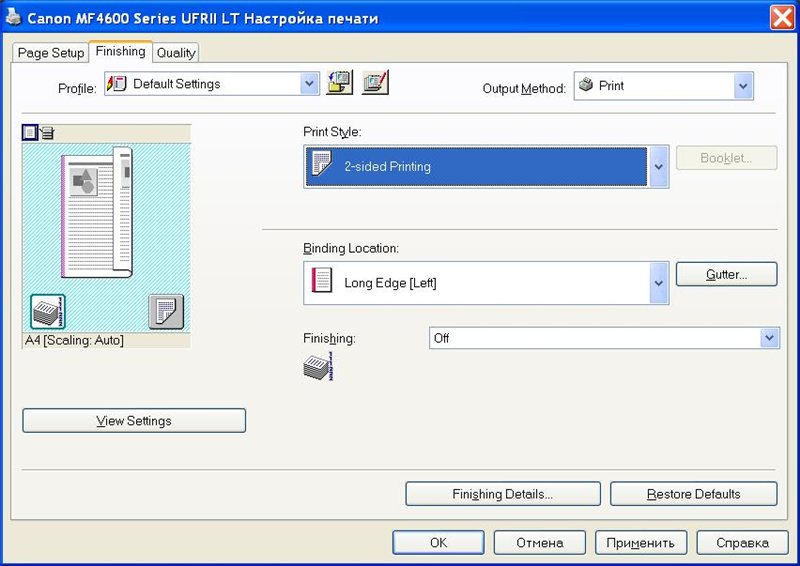 Matapos makumpleto ang gawain, kailangan mong bumalik sa nakaraang format ng output ng pahina. Kung hindi ka na sumangguni sa duplex sa pagpipiliang layout ng teksto, maaari kang pumunta sa mga setting at ibalik ang orihinal na opsyon. Ito ay medyo simple gawin; sundin ang plano na inilarawan sa ibaba:
Matapos makumpleto ang gawain, kailangan mong bumalik sa nakaraang format ng output ng pahina. Kung hindi ka na sumangguni sa duplex sa pagpipiliang layout ng teksto, maaari kang pumunta sa mga setting at ibalik ang orihinal na opsyon. Ito ay medyo simple gawin; sundin ang plano na inilarawan sa ibaba:
- Pagkatapos makumpleto ang kasalukuyang gawain, bumalik sa dialog box ng mga setting ng pag-print.
- Upang gawin ito, mag-click sa kaukulang pindutan sa kaliwang sulok sa itaas ng screen, pagkatapos ay piliin ang mga katangian.
- Sa iminungkahing menu ng konteksto, mula sa listahang bubukas, piliin ang opsyon sa pag-print na may isang panig. Awtomatikong lilipat ang program sa napiling paraan.
Mahalaga! Kung nais, maaari mong itakda ang kinakailangang default na format upang awtomatikong paganahin ito sa panahon ng operasyon. Upang gawin ito, hanapin ang kaukulang halaga sa mga setting ng printer.
Paano ilagay ang papel nang tama?
Ang isa pang mahalagang punto kapag gumagamit ng double-sided na papel ay ang tamang pagkarga nito sa isang espesyal na kompartimento. Siyempre, kung mayroon kang karanasan sa trabaho, kung gayon ang gawaing ito ay hindi magiging mahirap. Gayunpaman, sa mga unang pagtatangka, maaaring makatagpo ang mga user ng sitwasyon kung saan hindi tama ang paglabas ng text display sa printing press. Upang maiwasan ang problemang ito, gamitin ang mga tagubilin. Upang maunawaan ang proseso ng pagpapakita, subukang mag-print ng isang sheet ng papel sa magkabilang panig.
Mahalaga! Ang iba't ibang mga modelo ng kagamitan ay gumagamit ng ilang mga mekanismo ng aplikasyon; maaari itong maging napakahirap hulaan nang maaga.
 Samakatuwid, kapag nagsasagawa ng mga manipulasyon, tandaan ang pagkakasunud-sunod ng mga aksyon. Sa ganitong paraan, kung nagkamali ka, madali mo itong maiwawasto sa susunod na subukan mo.
Samakatuwid, kapag nagsasagawa ng mga manipulasyon, tandaan ang pagkakasunud-sunod ng mga aksyon. Sa ganitong paraan, kung nagkamali ka, madali mo itong maiwawasto sa susunod na subukan mo.
Dahil sa patuloy na pagbabago at paglitaw ng mga bagong teknolohiya, mahalagang subaybayan ang mga pag-unlad at pag-update sa system. Upang mag-navigate sa teknolohiya ng computer, dapat mong pag-aralan ang mga tagubilin sa pagpapatakbo. Ngunit maaaring hindi ito sapat sa modernong mundo. Subukang malaman ang higit pang impormasyon, basahin ang iba't ibang mga artikulo at mga mapagkukunan sa Internet. Kapag nagtatrabaho sa mga printer, kailangan mo ring malaman ang ilang mga tampok. Gamitin ang mga kapaki-pakinabang na tip na ito upang mapabuti ang pagganap at pahabain ang buhay ng serbisyo:
- Pana-panahong magsagawa ng preventative cleaning at diagnostic ng mga kagamitan upang matukoy at maalis ang mga posibleng problema.
- I-update kaagad ang iyong software at mga driver para matiyak ang buong functionality.
- Iwasan ang mekanikal na pinsala.
- Huwag ikonekta ang device sa isang computer na nahawaan ng mga virus.
- Subukang palayain ang iyong lugar ng trabaho, huwag maglagay ng mga hindi kinakailangang bagay sa kagamitan.